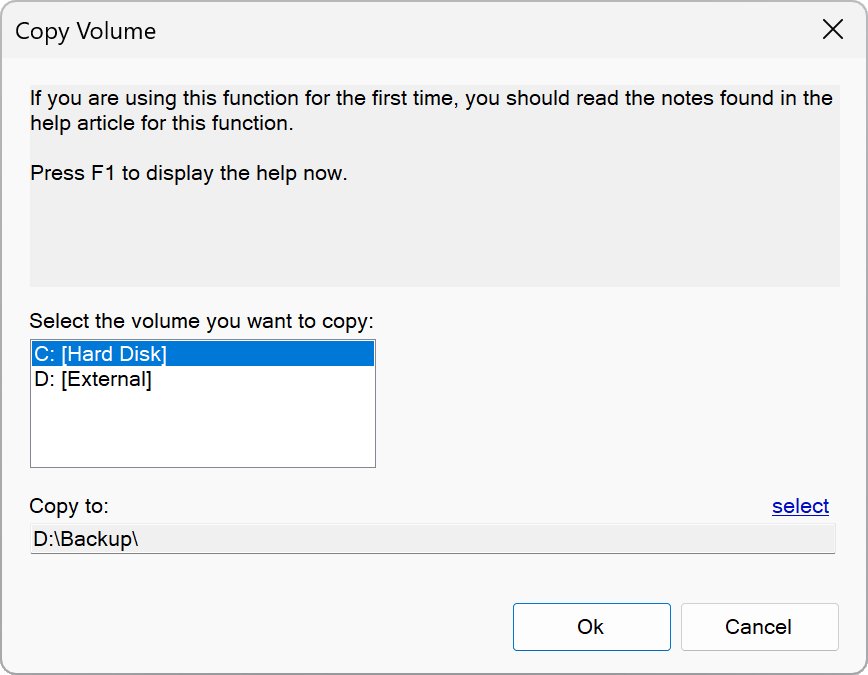Unidades
Etiquetar volumen
▶ Drive – Label
Con esta función puede asignar una etiqueta a una unidad. Según el tipo de soporte de datos, la longitud de esta designación está limitada a 32 u 11 caracteres.
NOTA: Es posible que sea necesario ejecutar Operation Center como administrador para asignar una etiqueta a una unidad.
Formatear unidad
▶ Drive – Format
Puede utilizar esta función para formatear una unidad o un soporte de datos. Algunos soportes de datos nuevos requieren formateo antes de poder usarlos.
NOTAS:
1) Al formatear, se eliminarán todos los datos que puedan estar presentes en la unidad o medio de datos seleccionado.
2) No cierre Operation Center hasta que se complete el formateo.
Copiar unidad
▶ Drive – Copy
Esta función le permite crear copias de una unidad.
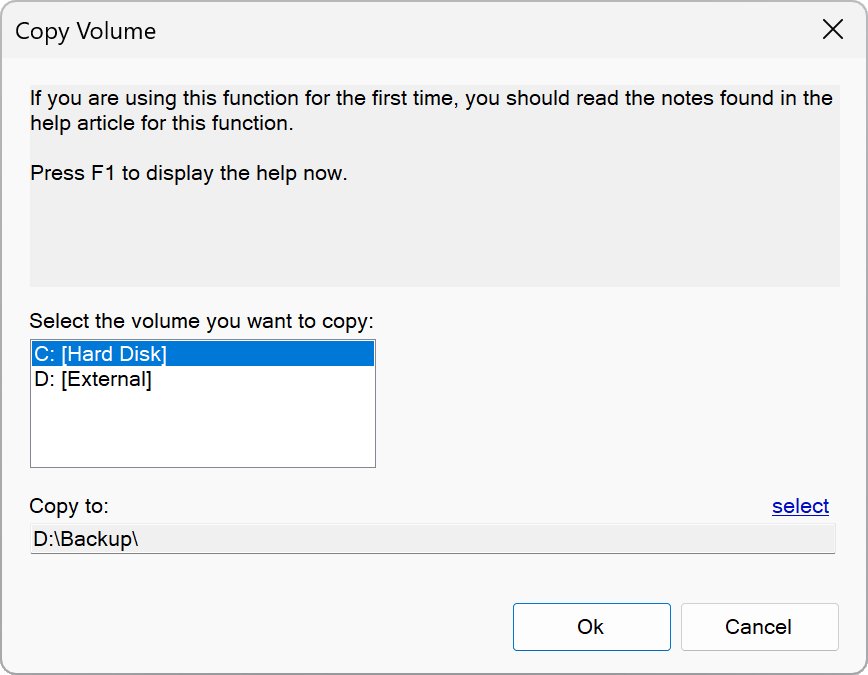
Lea las siguientes notas si utiliza esta función por primera vez:
1) Asegúrese de que la unidad de destino tenga suficiente espacio libre antes de comenzar a copiar.
2) Es posible que no se copien los archivos que estén siendo utilizados por otra aplicación. Por lo tanto, recomendamos cerrar todas las demás aplicaciones antes de comenzar el proceso de copia.
3) Al copiar un disco duro, la carpeta de la papelera de reciclaje “$RECYCLE.BIN” no se copiarán por razones técnicas.
4) Al copiar desde una unidad de disco duro a una unidad USB o memoria USB, el proceso de copia puede ralentizarse con el tiempo. Este problema suele deberse al hardware o a los controladores utilizados y no al Operation Center.
5) Si la unidad de origen contiene nombres de ruta muy largos o carpetas muy complejas, debe elegir un nombre de destino corto en la unidad de destino, por ejemplo, “C:\Copiar\” o más corto. Porque si se excede la longitud máxima de ruta permitida por el sistema de archivos, los archivos afectados no se copiarán desde la unidad de origen.
Abrir esta carpeta como una unidad
▶ Drive – Open this Folder as a Drive
Con la ayuda de este asistente, puede asignar una etiqueta de unidad a cualquier carpeta. El contenido de la carpeta y sus subcarpetas también estarán disponibles bajo la letra de unidad asignada.
La unidad permanecerá hasta el próximo reinicio del equipo.
Analizar asignación de memoria
▶ Drive – Analyse Memory Allocation
Analiza y muestra la asignación de memoria de la unidad seleccionada.
Limpieza de unidad
▶ Drive – Cleanup
Puede utilizar esta función para limpiar una unidad de archivos que ya no son necesarios, como archivos de intercambio temporales (*.tmp), copias de seguridad creadas automáticamente (*.bak) y fragmentos de archivos ChkDsk. Esto libera espacio en el disco.
Hay otros destinos de limpieza disponibles para la unidad del sistema: cachés del navegador, descargas y la carpeta temporal.
Le recomendamos que cierre todas las demás aplicaciones antes de continuar. Una vez finalizado el proceso de búsqueda, obtendrá una lista de todos los archivos encontrados que coinciden con el patrón especificado.
¡Revise esta lista con atención! Si no desea que se eliminen determinados archivos, desmarque la casilla que se encuentra frente al nombre del archivo correspondiente. Haga clic en "Finish" para eliminar todos los archivos seleccionados.
Es posible que no sea posible eliminar archivos individuales si otra aplicación los está utilizando actualmente o si no se tienen suficientes derechos de usuario.
Asignar unidad de red
▶ Drive – Map Network Drive
En esta sección se explica cómo acceder a otra PC. Debe estar dentro de la misma red o conectada al mismo enrutador.
Comparta la carpeta deseada en la PC a la que desea acceder:
1. Abra el Explorador de Windows
2. Haga clic con el botón derecho en la carpeta que desea compartir
3. Seleccione "Propiedades"
4. Se abrirá la ventana "Propiedades". Seleccione la pestaña “Compartir” aquí
5. Haga clic en “Compartir...”
6. Seleccione los usuarios a los que desea dar acceso
7. Haga clic en “Compartir”
Ahora la carpeta debería haberse compartido en su red.
En “La carpeta ha sido compartida” puede ver la ruta de red a la carpeta, p. ej.:
\\MI-ESCRITORIO\Mi-Carpeta\
Ahora vaya a otra PC desde la que desea acceder a la carpeta compartida:
1. Inicie Operation Center
2. Seleccione “Drive – Map Network Drive...”
3. Seleccione una letra de unidad para la unidad (p. ej. “Z:”)
3. Ingrese la ruta de red anterior a la carpeta compartida, p. ej.:
\\MI-ESCRITORIO\Mi-Carpeta\
4. Haga clic en “Finalizar”
Después de la conexión exitosa, podrá acceder a la carpeta que se encuentra en la otra PC.
Se puede acceder a ella con la letra de unidad especificada (p. ej., “Z:”).
SUGERENCIA:
Si la otra PC está apagada o no se puede acceder a ella, el Centro de operaciones y otras aplicaciones pueden volverse lentas. Desconecte la unidad de red si no necesita acceder a ella durante un período de tiempo prolongado.
Quitar unidad de forma segura
▶ Drive – Safely Remove
Esta función le permite quitar de forma segura dispositivos conectados, como memorias USB o discos duros USB, de su PC.
Si simplemente desconecta un dispositivo conectado de su PC durante el funcionamiento sin quitarlo primero de forma segura, puede producirse una pérdida de datos.
Verificar unidad
▶ Drive – Check
Puede utilizar esta función para verificar una unidad o un medio de datos en busca de errores.
Tenga en cuenta que una verificación puede tardar un tiempo si la opción “Search for bad sectors” está activada. Una prueba simple, por otro lado, a menudo sólo lleva unos minutos.
Dado que los medios de almacenamiento óptico (CD, DVD y Blu-ray) no se pueden verificar con CHKDSK, el Centro de operaciones proporciona una rutina independiente para estos medios.
SUGERENCIA:
Es posible que sea necesario ejecutar el Centro de operaciones como administrador para escanear una unidad, especialmente si es la unidad del sistema.
Optimizar
▶ Drive – Optimise
Desfragmenta una unidad.
Cuando trabaja con su PC, esta se vuelve más lenta con el tiempo cuando se modifican con frecuencia los archivos de una unidad (especialmente el disco duro). Si Al eliminar un archivo, se crea un bloque no utilizado en el soporte de datos. Si posteriormente se crea un nuevo archivo de mayor tamaño que el archivo eliminado anteriormente, no se guarda en una sola pieza, sino que se almacena en el disco en varias partes; el bloque no utilizado anteriormente era más pequeño que el nuevo archivo.
El usuario lo nota indirectamente a través de la ralentización gradual del disco. Con la ayuda de la desfragmentación, el disco se optimiza y los archivos se almacenan nuevamente en una sola pieza. Esto le devuelve su velocidad original.
🠈